


PayPal Standard leitet den Kunden von Ihrer Website zur sicheren PayPal-Seite weiter, um den Zahlungsvorgang für sein Produkt abzuschließen. Dieser Artikel enthält umfassende Richtlinien, darunter:
Es gibt einige Anforderungen für PayPal-Standards und zwar:
PayPal-Geschäftskonto
Als Neukunde müssen Sie PayPal.com besuchen und sich registrieren. Wenn Sie bereits ein PayPal-Geschäftskonto haben, können Sie loslegen. Wenn Sie ein Privatkonto haben, können Sie es in ein PayPal-Geschäftskonto umwandeln. Dieser Vorgang ist kostenlos.
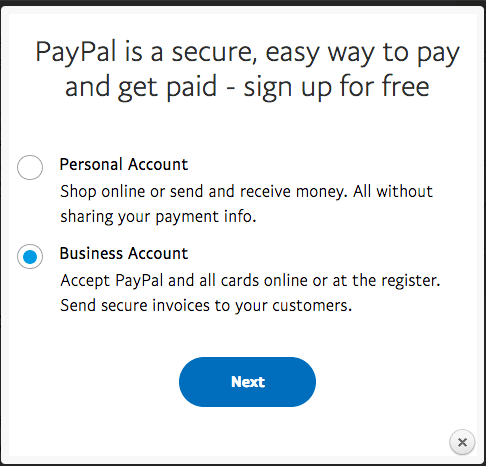
Abbildung 1 PayPal-Konten
Um PayPal Standard einzurichten und zu konfigurieren, müssen die folgenden Schritte befolgt werden:
Schritt 1: Offen WooCommerce Dann klicken An Einstellungen und dann wählen Zahlungen
WooCommerce >Einstellungen à Zahlungen
Notiz : In der Vergangenheit, vor WooCommerce, „ Zahlungsarten ts” ‘angerufen Kasse.
Schritt 2: Für die Auswahl von PayPal müssen Sie auf die Checkbox Aktiviert/Deaktiviert wechseln und das Häkchen setzen, um die PayPal Standard aktivieren .
Schritt 3: Um weiter vorzugehen, wählen Sie Aufstellen , das Sie zu den Pay Pal Standardeinstellungen .
Schritt 4: Als nächstes müssen Sie eine E-Mail-Adresse für Ihre PayPal-Konto Geben Sie im erforderlichen Feld Ihre E-Mail-Adresse ein. Dies ist der wichtigste Teil der Konfiguration, bevor Sie Zahlungen tätigen. Ihre PayPal-E-Mail-Adresse und die E-Mail-Adresse, die Sie bereits für Ihr Geschäftskonto erhalten haben, sollten identisch sein.
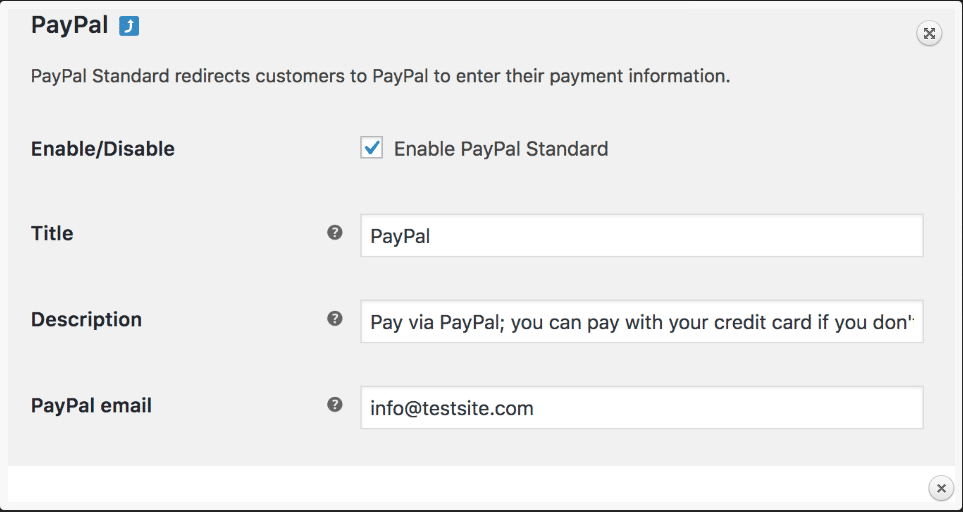
Abbildung 2 PayPal-Standards
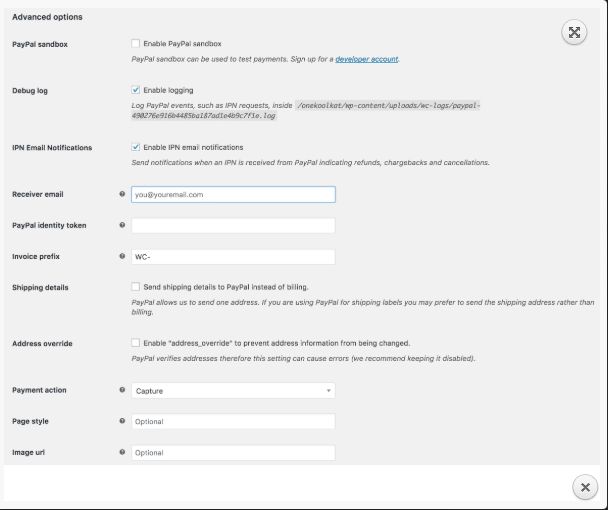
Abbildung 3: Erweiterte PayPal-Einstellungen
Nun müssen Sie konfigurieren Erweiterte Optionen Einstellungen. Sie müssen Informationen angeben, die in einer erweiterten Einstellung erforderlich sind. Im Folgenden sind die Schritte aufgeführt, die für die Erweiterte Option .
Schritt 5: Wenn Sie Ihren Checkout-Prozess während der Entwicklung Ihres Shops weiter testen möchten, müssen Sie Folgendes überprüfen: PayPal-Sandbox aktivieren . Zu diesem Zeitpunkt wird kein Geld berechnet, aber wenn Sie üben möchten Sandbox-Modus , für diese Verwendung müssen Sie über die PayPal Sandbox verschiedene Sandkasten Konto.
Schritt 6: Wenn Sie verwenden möchten Debug-Protokoll , die während der Entwicklung nützlich sein können, müssen Sie möglicherweise eine wc-logs-Ordner und dann musst du Satz Berechtigungen, um es beschreibbar zu machen. Das Debug-Protokoll wäre ebenfalls aktiviert und könnte während der Entwicklung hilfreich sein. Diese Art von WC-Protokolle sind in WooCommerce-Protokollen leicht verfügbar.
WooCommerce > Systemstatus >Protokolle
Schritt 7: Zu bekommen IPN-E-Mail-Benachrichtigungen, Aktivieren Sie das entsprechende Kontrollkästchen. Es ist eine optionale Einstellung, wenn Sie eine Zahlung erhalten Ausgabe oder eine Rückerstattung stornieren, erhalten Sie die Sofortige Zahlungsbenachrichtigungen .
Schritt 8: Jetzt müssen Sie eine E-Mail-Adresse für den Empfänger angeben. Diese sollte mit der E-Mail-Adresse übereinstimmen, die Sie in Ihrem PayPal-Konto angegeben haben.
Schritt 9: Wenn Sie sich für die Option „Datenübertragung“ registriert haben, können Sie das PayPal-Identitätstoken erhalten, mit dem Sie Zahlungen überprüfen können, wenn Probleme auftreten in Sofortige PIN-Benachrichtigungen (IPN).
Schritt 10: Wenn Sie mehrere Geschäfte haben, geben Sie eine Rechnungspräfix . Das Standardpräfix zur Kennzeichnung von WooCommerce-Transaktionen ist WC.
Schritt 11: Es gibt zwei verschiedene Versandarten, die im Folgenden aufgeführt sind:
Vorwärtsversand:
Öffnen Sie WooCommerce und leiten Sie alle Versanddetails an PayPal weiter. Es werden Etiketten erstellt, anstatt Rechnungen zu erstellen.
Option zum Überschreiben der Adresse:
Diese Einstellung kann zu Fehlern führen, da PayPal die Adressen überprüft, aber sie kann dennoch hilfreich sein, um Adressinformationen für die Korrektur zu erhalten.
Schritt 12: Zu Erfassen Geld sofort oder nur * Autorisieren Gehen Sie zur Zahlungsaktion.
Notiz: Denken Sie daran, wenn Sie fortfahren autorisieren Die Bestellung und ihr Status werden von „In Bearbeitung“ auf „Abgeschlossen“ geändert. Die Gelder werden automatisch erfasst, bis Sie Ihre PayPal-Anmeldeinformationen unter WooCommerce verwendet haben. Es handelt sich nicht mehr um einen manuellen Prozess.
WooCommerce > Einstellungen > Zahlungen > PayPal.
Schritt 13: Sie können die Seiten Ihres PayPal-Kontos mithilfe des Seitenstils anpassen.
Schritt 14: Um ein Bild von anzuzeigen 150x50 Auf den PayPal-Checkout-Seiten können Sie die Bild-URL .
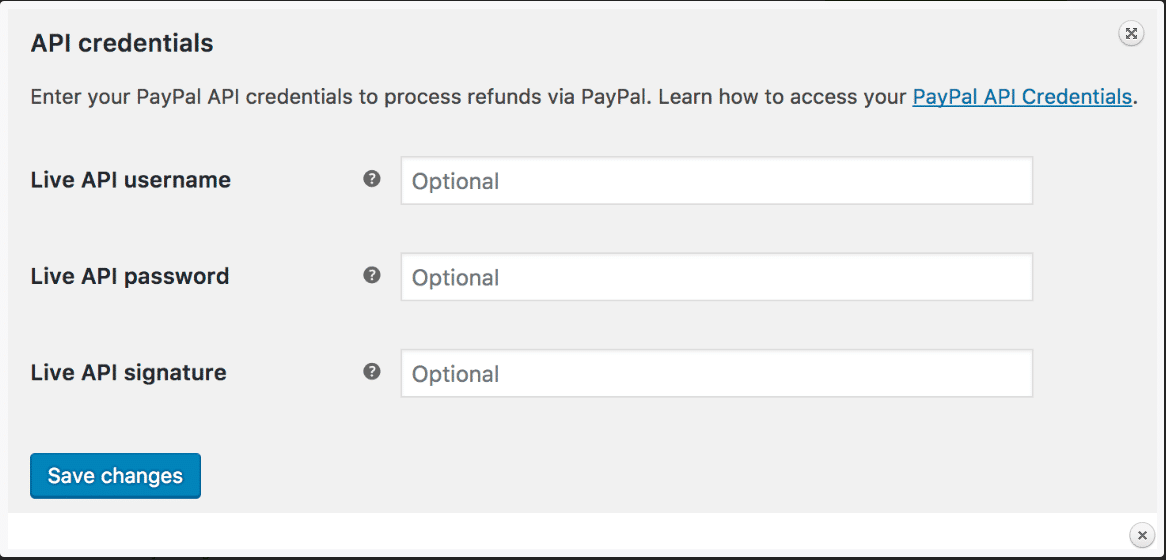
Abbildung 4: PayPal-API-Anmeldeinformationen
API-Informationen können in drei Felder eingefügt werden:
Diese Felder sind Live-API (Benutzername, Passwort, Signatur). Diese Felder sind optional.
Wenn Sie Informationen zur API (live) erhalten möchten, gehen Sie wie folgt vor:
Schritt 1: Sie müssen PayPal.com besuchen und sich mit Ihrem PayPal-Konto anmelden.
Schritt 2: Wählen Meine Verkaufstools und dann öffnen API-Zugriff.
Meine Verkaufstools à API-Zugriff
Schritt 3: Wenn Sie API-Klassiker integrieren möchten, wählen Sie SOAP/NVP und öffnen Sie dann die API-Signatur anzeigen für das weitere Vorgehen.
Schritt 4: Nun müssen Sie die benötigten API (Benutzername, Passwort und Signatur)
Konfiguration des Dashboards von PayPal:
Sie können die meisten Konfigurationen von WooCommerce aus verwalten, für einige wenige Konfigurationen müssen Sie jedoch manchmal PayPal aufsuchen.
Einrichtung der IPN-URL für PayPal:
WooCommerce sollte Ihre IPN in PayPal einrichten.
Sofortzahlungsmethode für PayPal (IPN):
Automatische Rückgabe:
Richten Sie die automatische Rückgabe ein. Der Kunde wird dann auf die Seite weitergeleitet, auf der die Quittung erstellt wurde. Es gibt ein Beispiel. Geben Sie diese URL ein und ändern Sie example.com in Ihre eigene URL.

Notiz: Um die Belegseite dynamisch zu korrigieren, wird diese Weiterleitungseinstellung ebenfalls verwendet.
Um sicherzustellen, dass bei den Transaktionen der gesamte Datenverkehr dem ursprünglichen Datenverkehr und nicht PayPal gutgeschrieben wird, wird dieser URL-Typ am Ende der URL verwendet, die Sie bereits erhalten haben. Hinzufügen? utm _nooverride=
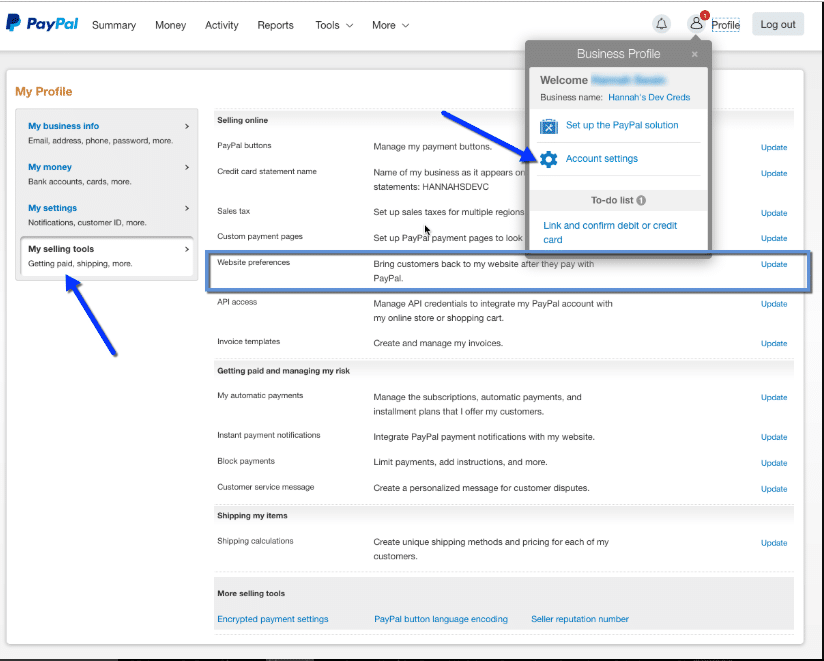
Abbildung 5 PayPal-Profil
Benötige ich eine SSL-Zertifizierung?
Die Zahlung erfolgt nicht direkt an der Kasse, sondern extern auf der PayPal-Website. Die Verwendung eines SSL-Zertifikats wird empfohlen, ist aber nicht zwingend erforderlich. SSL erfüllt die Erwartungen der Kunden, indem es ihre Informationen vertraulich von Website zu Website überträgt und so ihre Daten sicher verwahrt. Es ist zudem ein Rankingfaktor in den Suchergebnissen.
Wie viel würde die Nutzung von PayPal mit WooCommerce kosten?
Was können wir bei einem Zahlungsproblem tun, während Sie ausstehende Bestellungen haben?
Es werden keine wichtigen Maßnahmen ergriffen, wenn Ihr Kunde eine Bestellung auf seinem PayPal-Konto hinterlässt, anstatt sie in Ihrem WooCommerce-Shop abzugeben.
Welche Daten werden während des Bestellvorgangs an Paypal übermittelt?
Gateways von PayPal übergibt die einzelnen Positionen, die Produktmenge, Name des Produkts und seinen Preis enthalten, an PayPal, außer
Die obige Methode wird verwendet, um die Richtigkeit der Gesamtkosten sicherzustellen und Rundungsfehler zu vermeiden. Die Artikel, die nicht gesendet werden, werden dann gruppiert und als Bestellkennzeichen mit Nummern wie „Bestellung Nr. 1“ bezeichnet.
Informationen zu meinen Versandkosten werden nicht an PayPal übermittelt.
Woo Commerce 2.6+ sendet die Versandkosten über die PayPal-API als tatsächliche Versandkosten. Wenn Sie diese Einstellung bereits konfiguriert haben, muss Ihr Konto dies gemäß den Regeln festlegen. Dadurch werden die informationsbezogenen Kosten übernommen und entfernt. Wenn in Ihrem PayPal-Konto Versandregeln eingerichtet sind, übernehmen diese die von Woo Commerce übermittelten Kosten und entfernen diese.
Wenn Sie dieses Problem beheben möchten, müssen Sie alle Versandregeln aus der Einrichtung des PayPal-Kontos entfernen.
Bestellungen sind noch ausstehend, aber ich erhalte kontinuierlich Zahlungen. Warum? *ODER* Warum werden die Daten im Warenkorb nach der Zahlung nicht gelöscht?
Dies kann an einem Fehler bei der Sofortzahlungsbenachrichtigung liegen. Um dieses Problem zu beheben, müssen Sie Ihren Server überprüfen oder die Ausführung der Methode zur Sofortzahlungsbenachrichtigung erneut überprüfen.
Was ist der Grund für das Problem des internen Serverfehlers?
Dies liegt daran, dass Sie in den PayPal-Einstellungen eine falsche E-Mail-Adresse eingegeben haben.
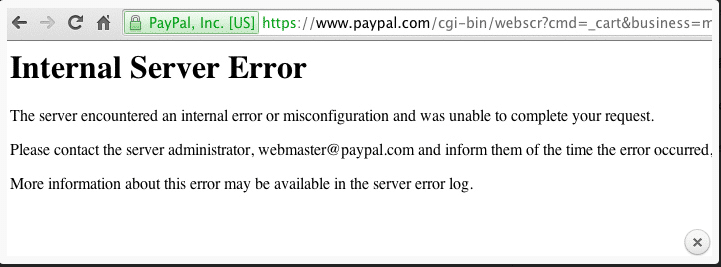
Abbildung 6 Interner Serverfehler
Sie können dasselbe PayPal-Konto für viele andere Websites verwenden
WooCommerce verwendet eine Versandscheinmethode, um doppelte Stimmen zu erkennen. Bei doppelten Stimmen werden identische Rechnungen blockiert. Es ist unmöglich, Duplikate auf zwei Websites zu erkennen. Es gibt eine weitere einfache Möglichkeit: Deaktivieren Sie die Option in den Einstellungen, um zukünftige Probleme mit Rechnungen zu vermeiden. Überprüfen Sie das Vorwort der Rechnung auf Ihrer WooCommerce-Website, da die Einstellungen für jede Website und jede Methode unterschiedlich sind.
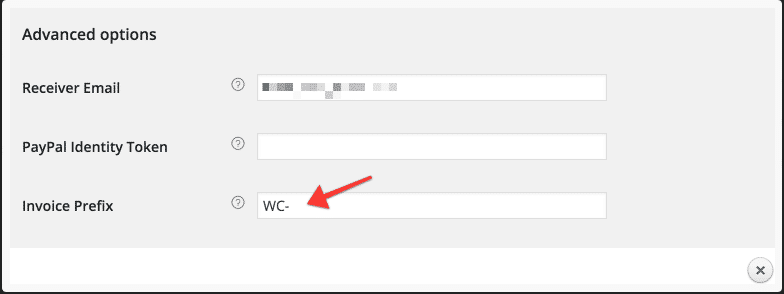
Abbildung 7 Erweiterte Option für Rechnungspräfix
Notiz: Sie können die Rechnungsduplikatprüfung auch deaktivieren und Änderungen in den Profileinstellungen vornehmen. Öffnen Sie die Profileinstellungen und gehen Sie dann zu Einstellungen und gehen Sie dann zu Meine Verkaufspräferenzen und dann öffnen Zahlungen blockieren und setzen Blockieren versehentlicher Zahlungen bis Nr.
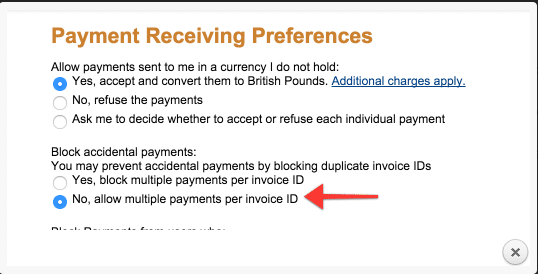
Abbildung 8 Präferenzen für den Zahlungsempfang
Benötigt der Kunde ein PayPal-Konto?
Ein Kunde kann zur Kasse gehen, ohne ein PayPal-Konto zu haben, aber dazu muss eine bestimmte Option im PayPal-Konto aktiviert sein.
Nach der Anmeldung müssen Sie das Symbol oben rechts anklicken, um die Seite „Mein Profil“ zu öffnen. Anschließend müssen Sie den Bereich „Produkte und Dienstleistungen“ öffnen und dort den Bereich „Einstellungen“ auswählen. Jetzt können Sie die optionale Option „PayPal-Konto“ auswählen.
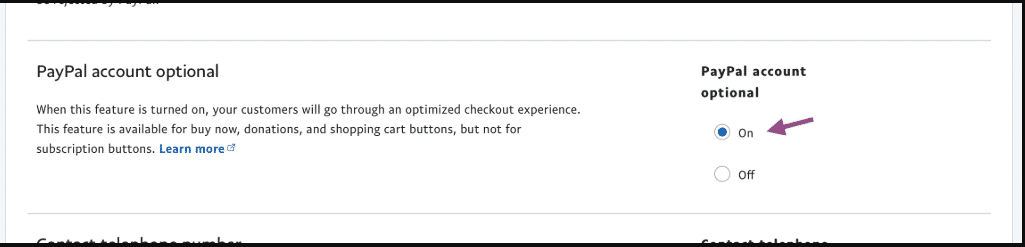
Abbildung 9: Optionales PayPal-Konto
Besteht die Möglichkeit, dass der PayPal-Verkäuferschutz greift?
Wenn Sie die Lieferadresse verwenden, gilt der PayPal-Verkäuferschutz. Wenn Sie hingegen die Rechnungsadresse verwenden, gilt der Verkäuferschutz nicht, da die API von PayPal nicht mehr als eine Adresse identifizieren kann.
Fehlermeldung: Es wird eine Fehlermeldung angezeigt, und zwar Der Verkäufer kann nur unverschlüsselte Zahlungen akzeptieren.
Die oben genannte Meldung wird angezeigt, wenn Sie beim Erstellen eines Kontos die Zahlungsakzeptanzmethode so eingestellt haben, dass nur verschlüsselte Zahlungen akzeptiert werden, Sie jedoch Ihr Schaltflächenelement nicht festgelegt haben, wodurch der gesamte Zahlungsverlauf beeinträchtigt wird.
Schritte zur Lösung dieses Problems:
Schritt 1: Melden Sie sich bei Ihrem PayPal-Konto an.
Schritt 2: Jetzt müssen Sie öffnen Ihr Profil .
Schritt 3: Jetzt musst du wählen Website-Zahlungseinstellungen im Abschnitt „Profileinstellungen“.
Schritt 4: Nun müssen Sie Änderungen im „ Verschlüsselte Website-Zahlungen“ Abschnitt, diese Option deaktiviert.
Schritt 5: Jetzt speichern Änderungen, die Sie vorgenommen haben.
Die angezeigte Meldung: Auf dem Bildschirm wird eine Meldung angezeigt, die , diese Rechnung wurde bereits bezahlt.
Wenn Sie für den Versand mehrere Geschäfte nutzen oder Ihr Konto für unterschiedliche Einstellungen verwenden, sind die WooCommerce-Bestellnummern möglicherweise nicht eindeutig.
Sie können dieses Problem umgehen, indem Sie eine WooCommerce-Einstellung auswählen, dann zur Kasse gehen, dann PayPal öffnen und ein eindeutiges Präfix für Ihren Shop festlegen.
Woo Commerce >Einstellungen >Kasse >PayPal und legen Sie ein eindeutiges „Präfix“ für Ihren Shop fest
Offene Probleme mit der sofortigen Zahlungsbenachrichtigung
Falls IPN Ihre Bestellungen nicht aktualisiert, können Sie die folgenden Schritte ausführen. Um dieses Problem zu lösen, möchten Sie die automatische Stornierung Ihrer ausstehenden Bestellungen. Dadurch können Sie die Bestellungen einfach manuell bestätigen, ohne dass Sie Benachrichtigungen erhalten. Um dieses Problem zu lösen, öffnen Sie WooCommerce, dann Einstellungen, gehen Sie zu den Produkten, öffnen Sie das Inventar und halten Sie den Lagerbestand. Dieses Feld ist optional.
Woo Commerce >Einstellungen >Produkte >Inventar >Legen Sie „Lagerbestand halten (Minuten)“ fest.
Um weitere Informationen zu sofortigen Zahlungsbenachrichtigungen zu erhalten, melden Sie sich beim Konto an und überprüfen Sie die Verlaufsseite.
https://www.paypal.com/us/cgi-bin/webscr?cmd=_display-ipns-history
Werden Sie lokale Tests durchführen?
Bei lokalen Tests kann PayPal nicht mit Ihrem Shop kommunizieren. Normalerweise funktioniert es, wenn Sie es im Web hosten.
Unterstützt Ihr Server fsockopen?
Um die Gültigkeit der Benachrichtigung zu überprüfen, muss das Gateway mit PayPal kommunizieren können. Dafür benötigen Gateways die Unterstützung von fsockopen. Die Funktion, die genau zu diesem Zweck verwendet wird, ist unten aufgeführt.
http://codex.wordpress.org/Function_API/wp_remote_post
Um die Serverunterstützung zu überprüfen, müssen Sie WooCommerce öffnen, zum Systemstatus gehen und dann die Ergebnisse ansehen, ob es unterstützt wird oder nicht.
Woo Commerce >Systemstatus > Ergebnisse
Überprüfen Sie, ob auf Ihrem Server die Firewall aktiviert ist oder nicht.
Wenn Sie über eine Firewall verfügen, muss der ausgehende Port 443 geöffnet sein, damit das Gateway über eine https-URL mit PayPal kommunizieren kann.
Protokollierung aktivieren
Aktivieren Sie die Protokollierung über die Einstellungen. Überprüfen Sie, ob die Antworten eingegangen sind oder nicht. Sollten Sie keine Antwort erhalten haben, liegt möglicherweise ein Problem mit Ihrer WordPress-Installation oder einem Plugin-Konflikt vor. Um solche Probleme zu beheben, müssen Sie alle anderen Plugins deaktivieren.
E-Mail-Adresse wird überprüft
Sie müssen Ihre E-Mail-Adresse des Gateways überprüfen, ob sie vom IPN zurückgegeben wird oder nicht. Sie müssen übereinstimmen. Andernfalls tritt ein Problem auf, das die IPN-Antwort ablehnt.
Konflikte sollten geprüft werden
Wenn Ihre Bestellung abgeschlossen ist und der Status Ihrer Bestellung unverändert geblieben ist und sich nicht mit der Situation geändert hat, müssen Sie Konflikte prüfen, falls vorhanden Konflikt mit W3 Total Cache .
Währung im Sandbox-Modus verwenden.
Wenn Sie andere Währungen als Sandbox verwenden, wird die Zahlung automatisch im ausstehenden Bereich festgelegt. Stellen Sie sicher, dass die Währungen mit den in Ihrer Sandbox und Ihrem WooCommerce-Shop festgelegten Währungen übereinstimmen. .
Warum wird den Kunden, wenn sie auf meine Website weitergeleitet werden, nach der Bezahlung und dem Erhalt der Produkte nicht der Link zum Herunterladen des Produkts angezeigt?
Dies zeigt an, dass die sofortige Zahlungsbenachrichtigung auf Ihrer Website nicht ordnungsgemäß funktioniert. Um dieses Problem zu beheben, müssen Sie die Zahlungsdatenübertragung aktivieren. Um dies zu aktivieren, gibt es folgende Einstellungen:
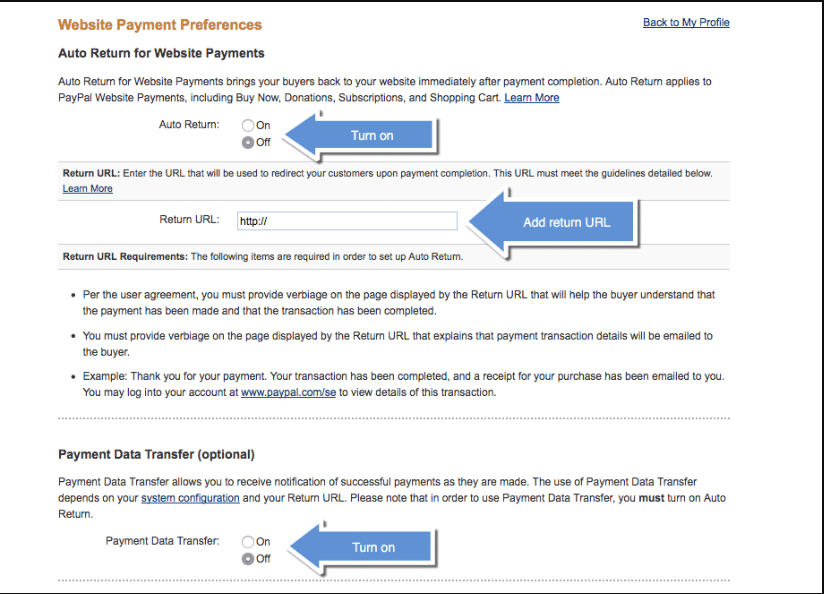
Abbildung 10 Website-Zahlungseinstellungen
Nachdem Sie die Einstellungen gespeichert haben, müssen Sie zu den Einstellungen der Website zurückkehren und die Zahlungsdatenübertragungsmethode ein- oder ausschalten.
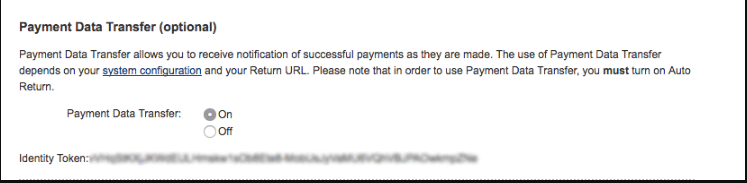
Abbildung 11 Datenübertragung (optional)
Wenn es immer noch nicht funktioniert, dann kontaktieren Sie Ihren Host. Sie müssen sicherstellen, dass Sofortige Zahlungsbenachrichtigung sollte nicht durch Caching, Firewalls oder andere Servereinstellungen blockiert werden. Es gibt einige Hosts namens Go Daddy, die solche IPN-Probleme kontrollieren können, da wir in diesem Fall keine Kontrolle darüber haben.

"*" kennzeichnet Pflichtfelder

"*" kennzeichnet Pflichtfelder

"*" kennzeichnet Pflichtfelder
Hinterlasse einen Kommentar
Sie müssen eingeloggt um einen Kommentar zu posten.